แก้ไขปัญหา iOS ทั้งหมด เช่น หน้าจอแตก ปัญหาค้าง ฯลฯ โดยไม่สูญเสียข้อมูล
5 วิธีในการกู้คืน SMS ที่ถูกลบบน iPhone โดยไม่ต้องสำรองข้อมูล
ลบข้อความสำคัญบน iPhone โดยไม่ได้ตั้งใจและไม่มีการสำรองข้อมูลใช่ไหม? คุณไม่ได้อยู่คนเดียว! ผู้ใช้ iPhone หลายพันคนประสบปัญหานี้ทุกเดือน คุณสามารถ กู้คืน SMS ที่ถูกลบบน iPhone โดยไม่ต้องสำรองข้อมูล ด้วยวิธีการต่อไปนี้ ซึ่งรวมถึงข้อความ SMS ที่เพิ่งลบไปและข้อความ SMS ที่ถูกลบไปอย่างถาวร ลองมาดูวิธีการกู้คืน SMS ที่ถูกลบไปทีละขั้นตอนกัน
| วิธี | ดีที่สุดสำหรับ |
| ตรวจสอบโฟลเดอร์ที่ถูกลบล่าสุด | กู้คืนข้อความที่ถูกลบชั่วคราวภายใน 30 วัน |
| ใช้ 4Easysoft Data Recovery | วิธีที่ดีที่สุดในการกู้คืนข้อความ iPhone ที่ถูกลบก่อนที่ข้อมูลจะถูกเขียนทับ |
| กู้คืน SMS โดยใช้การซิงค์ iCloud | วิธีที่เป็นไปได้ในการกู้คืนข้อความที่ซิงค์ |
| กู้คืน SMS ด้วย iTunes/Finder | กู้คืนข้อความที่ถูกลบ แต่สามารถเขียนทับข้อมูลปัจจุบันได้ |
| ติดต่อผู้ส่ง | บางครั้งการกู้คืนของมนุษย์ก็สามารถกู้คืน SMS ได้เช่นกัน |
เป็นไปได้ไหมที่จะกู้คืนข้อความที่ถูกลบถาวร?
ขึ้นอยู่กับว่าข้อความ SMS ที่ถูกลบจะไม่ถูกลบออกจาก iPhone ของคุณทันที เพียงแต่จะถูกทำเครื่องหมายว่ามองไม่เห็นเท่านั้น ข้อความ SMS ที่ถูกลบนี้จะยังคงอยู่ในอุปกรณ์ของคุณ เว้นแต่ว่าข้อมูลใหม่จะเขียนทับ ดังนั้น หยุดบันทึกไฟล์ใหม่หรือทำการเปลี่ยนแปลงที่ไม่จำเป็นในกรณีที่ข้อมูลถูกเขียนทับ กล่าวโดยสรุป ข้อความ iPhone ที่ถูกลบจะกู้คืนได้เพียงช่วงเวลาสั้นๆ หากคุณไม่ได้ซิงค์โทรศัพท์หรือบันทึกข้อมูลใหม่
กู้คืน SMS ที่ถูกลบล่าสุดบน iPhone [iOS 16+]
สำหรับผู้ใช้ iOS 16 ขึ้นไป คุณสามารถตรวจสอบโฟลเดอร์ "Recently Deleted" ในแอป Messages ก่อนได้ โฟลเดอร์นี้สามารถเก็บข้อความที่ถูกลบได้นานถึง 30 วัน แต่ถ้าคุณลบไปแล้ว โฟลเดอร์ iPhone ที่ถูกลบล่าสุด ก่อนหน้านี้ คุณสามารถดำเนินการต่อด้วยวิธีการกู้คืน SMS ของ iPhone อื่นๆ ได้
1. เปิดแอปข้อความ
2. แตะปุ่ม "แก้ไข" ที่มุมบนซ้าย
3. ค้นหาข้อความที่คุณลบไปล่าสุด
4. แตะปุ่ม "กู้คืน" เพื่อกู้คืนข้อความที่ถูกลบในข้อความบน iPhone ภายใน 30 วัน
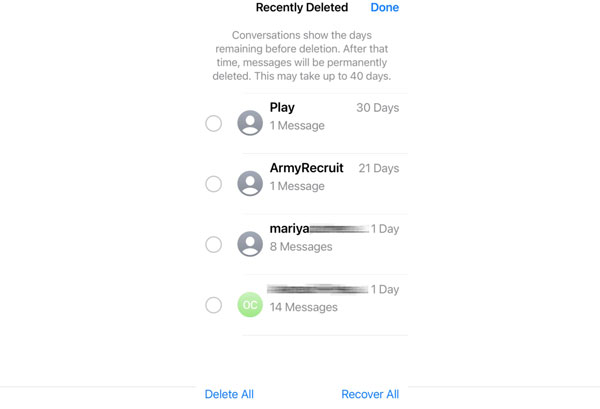
กู้คืน SMS ที่ถูกลบถาวรบน iPhone โดยไม่ต้องสำรองข้อมูล [อัตราความสำเร็จสูง]
ยังไม่เห็นข้อความที่ถูกลบใน iPhone ใช่ไหม? คุณสามารถใช้ 4Easysoft การกู้คืนข้อมูล iPhone เพื่อสแกน iPhone และกู้คืนข้อความ ไฟล์แนบ รายชื่อติดต่อ บันทึกการโทร ข้อมูล WhatsApp และไฟล์มากกว่า 20 ประเภทโดยไม่สูญเสียข้อมูล เมื่อเทียบกับการกู้คืนข้อมูล iTunes และ iCloud แบบเดิม คุณสามารถดูตัวอย่าง แก้ไข จัดการ และเลือก SMS ที่ต้องการกู้คืนได้อย่างปลอดภัย

กู้คืน SMS, ข้อความ และอื่นๆ ที่ถูกลบจาก iPhone โดยไม่ต้องสำรองข้อมูล
รับข้อมูลจากการลบโดยไม่ได้ตั้งใจ การรีเซ็ตเป็นค่าโรงงาน iPhone เสีย ฯลฯ
ดูตัวอย่าง แก้ไข และกู้คืน SMS ที่ถูกลบหรือสูญหายอย่างเลือกสรร
กู้คืนข้อมูล iPhone ที่เลือกจาก iTunes และการสำรองข้อมูล iCloud
100% ปลอดภัย
100% ปลอดภัย
1. เปิด 4Easysoft iPhone Data Recovery เชื่อมต่อ iPhone เข้ากับคอมพิวเตอร์ด้วยสาย USB กดปุ่ม "เชื่อถือ" บน iPhone เพื่อยืนยันและดำเนินการต่อ

2. คลิกปุ่ม "iPhone Data Recovery" จากนั้นคลิก "Recover from iOS Device" จากแผงด้านซ้าย คลิกปุ่ม "Start Scan" เพื่อค้นหาไฟล์ iPhone ที่ถูกลบและไฟล์ที่มีอยู่

3. ข้อความ SMS ที่กู้คืนได้ทั้งหมดจะแสดงขึ้น คุณสามารถคลิกประเภทข้อมูลที่ต้องการในแผงด้านซ้ายเพื่อตรวจสอบและดูตัวอย่าง ทำเครื่องหมายถูกหน้าข้อความ SMS ที่ถูกลบ สุดท้ายคลิกปุ่ม "กู้คืน" เพื่อกู้คืนข้อความ iPhone ที่ถูกลบโดยไม่ต้องสำรองข้อมูล

100% ปลอดภัย
100% ปลอดภัย
กู้คืนข้อความที่ถูกลบบน iPhone โดยใช้ iCloud Sync โดยไม่ต้องสำรองข้อมูล
แม้ว่าคุณจะไม่ได้สำรองข้อมูล iCloud ไว้ทั้งหมด คุณก็ยังสามารถกู้คืนข้อความที่ถูกลบได้ด้วยการซิงค์กับ iCloud หากเปิดใช้งานตัวเลือก "ข้อความใน iCloud" ไว้ก่อนหน้านี้ คุณสามารถกู้คืนการสนทนาและข้อความที่ซิงค์ไว้บน iPhone ได้โดยไม่ต้องสำรองข้อมูล
1. เปิดแอปการตั้งค่า
2. แตะชื่อของคุณ แตะปุ่ม "iCloud" จากนั้นแตะปุ่ม "แสดงทั้งหมด"
3. ตอนนี้แตะปุ่ม "ข้อความ" ตรวจสอบให้แน่ใจว่ามีการเปิดใช้งานเป็นสถานะ "เปิด" แล้ว
4. เปิด iCloud.com บนเบราว์เซอร์ของคุณ ใช้บัญชี Apple ID เดียวกันเพื่อลงชื่อเข้าใช้
5. ตรวจสอบว่ามีข้อความใด ๆ อยู่หรือไม่
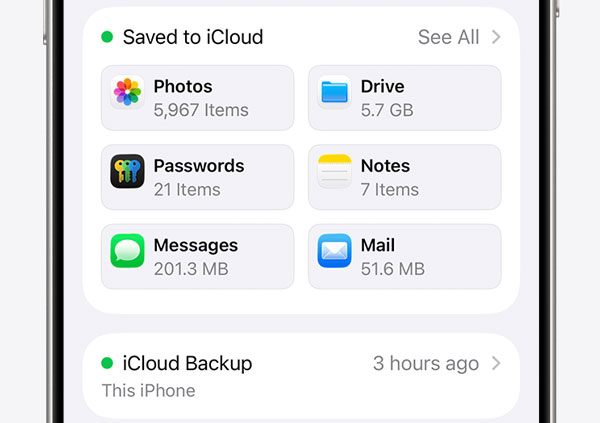
ค้นหาข้อความที่ถูกลบใน iPhone โดยใช้ Finder/iTunes [หากมีการสำรองข้อมูลบางส่วน]
iTunes หรือ Finder อาจซิงค์ข้อมูล iPhone ของคุณโดยอัตโนมัติโดยไม่ต้องสำรองข้อมูลด้วยตนเอง เสียบ iPhone ของคุณเข้ากับคอมพิวเตอร์และตรวจสอบว่ามีการสำรองข้อมูลอัตโนมัติหรือไม่ หากใช่ คุณสามารถ ดูข้อความ iPhone บนพีซี และ Mac เพื่อการกู้คืนเพิ่มเติม
1. เชื่อมต่อ iPhone เข้ากับคอมพิวเตอร์ Windows หรือ Mac ของคุณโดยใช้สาย USB Lightning
2. เปิด iTunes (บน Windows หรือ macOS Mojave หรือรุ่นก่อนหน้า) หรือ Finder (บน macOS Catalina และใหม่กว่า)
3. ไปที่แท็บ "การตั้งค่า" คลิกปุ่ม "อุปกรณ์" และ "สำรองข้อมูล"
4. กู้คืนข้อความที่ถูกลบบน iPhone หากมีการสำรองข้อมูลอัตโนมัติ
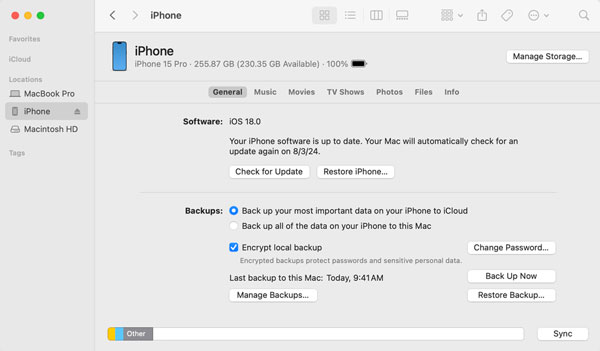
ติดต่อผู้ส่งหรือผู้รับเพื่อเรียกคืนข้อความที่ถูกลบถาวร
หากคุณต้องการกู้คืน SMS สำคัญที่เกี่ยวข้องกับธุรกิจบน iPhone คุณอาจขอให้ผู้ส่งส่งข้อความซ้ำได้ นอกจากนี้ คุณยังสามารถตรวจสอบอีเมลยืนยันหรือบัญชีที่เชื่อมโยงเพื่อรับรหัสยืนยันและอื่นๆ อีกมากมาย
บทสรุป
เพื่อป้องกันการสูญหายของ SMS ในอนาคต คุณสามารถ ข้อความสำรอง เป็นประจำ สำหรับการสนทนาและข้อความสำคัญ คุณสามารถส่งออกไปยังอีเมล บันทึกย่อ และที่อื่นๆ ได้ หากคุณพบปัญหาการลบโดยไม่ตั้งใจ อุปกรณ์ค้าง ระบบล่ม หรือสถานการณ์อื่นๆ คุณสามารถใช้ 4Easysoft การกู้คืนข้อมูล iPhone เพื่อทำการสแกนอย่างละเอียดและค้นหาไฟล์ทั้งหมด สามารถทำได้ กู้คืนข้อความที่ถูกลบบน iPhone โดยไม่ต้องสำรองข้อมูล อย่างปลอดภัย โปรดดำเนินการอย่างรวดเร็ว เมื่อข้อมูลใหม่เขียนทับข้อความที่ถูกลบไปแล้ว การกู้คืน SMS จะยากขึ้น อัตราความสำเร็จในการค้นหาข้อความที่ถูกลบไปจากหลายเดือนก่อนบน iPhone นั้นต่ำกว่ามาก คลิกปุ่มดาวน์โหลดฟรีและกู้คืน iPhone ของคุณโดยไม่ต้องสำรองข้อมูลได้ที่นี่
100% ปลอดภัย
100% ปลอดภัย



